WinParrot के साथ रिकॉर्ड करें, सहेजें और स्वचालित रूप से पुनरावर्ती कार्य करें
हम सभी को समय-समय पर दोहराए जाने वाले कंप्यूटर कार्यों को करने की आवश्यकता होती है। इसमें सिंक्रनाइज़ेशन या सिस्टम बैकअप प्रक्रिया शुरू करने के लिए हमारी पसंदीदा वेबसाइट तक पहुंचने के लिए ब्राउज़र से कुछ भी शामिल है। हालांकि कई व्यक्तिगत अनुप्रयोग इनमें से कुछ कार्यों को स्वचालित करने की अनुमति देते हैं, लेकिन यह निर्धारित समय पर निर्धारित कार्यों को हमेशा करने की अनुमति देना संभव नहीं हो सकता है। उदाहरण के लिए, यदि आपके पास सोमवार शाम 8 बजे के लिए सिस्टम बैकअप है, तो आपको कुछ महत्वपूर्ण काम पूरा करने की आवश्यकता हो सकती है उस समय जिसकी वजह से अन्य के लिए सिस्टम संसाधनों के संरक्षण के लिए बैकअप प्रक्रिया को रद्द करना पड़ सकता है अनुप्रयोग। ऐसे मामले में किसी को वापस जाने और संपूर्ण बैकअप प्रक्रिया को फिर से कॉन्फ़िगर करने की आवश्यकता हो सकती है। इस झंझट से बचा जा सकता है अगर कोई बस पूर्व-रिकॉर्ड किए गए सेट से सुविधाजनक समय पर कुछ एप्लिकेशन या कार्यों को लॉन्च कर सकता है।
WinParrot एक ऐसा एप्लिकेशन है जो आपको अपने आवर्ती कार्यों को रिकॉर्ड करने और एक ही क्लिक में कभी भी उसी तरीके से निष्पादित करने की अनुमति देता है। यह आपको कई कार्यों को निर्धारित करने के लिए कई अनुप्रयोगों का उपयोग करने से बचने में मदद कर सकता है क्योंकि WinParrot किसी भी प्रकार के निर्देश सेट को रिकॉर्ड कर सकता है और उन्हें सहेजे गए फ़ाइल से निष्पादित कर सकता है। एकाधिक उपयोगकर्ता आवश्यकताओं को पूरा करने के लिए आप किसी भी कंप्यूटर पर एक ही फ़ाइल का उपयोग कर सकते हैं। Winparrot का उपयोग ट्यूटोरियल बनाने और प्रदर्शन उद्देश्यों के लिए भी किया जा सकता है। यदि विनोप्रोट का उपयोग डेमो के लिए किया जाता है, तो आप निर्देश सेट को बेहतर तरीके से विस्तृत करने के लिए कार्य की गति को धीमा कर सकते हैं। इसका मतलब यह भी है कि आपको शारीरिक रूप से कार्य करने की आवश्यकता नहीं होगी और कार्य को मौखिक रूप से समझाने पर अधिक ध्यान केंद्रित कर सकता है क्योंकि WinParrot आपके लिए बाकी काम करता है। आरंभ करने के लिए, WinParrot लंच करें, क्लिक करें
अभिलेखउस स्थान के लिए फ़ाइल को बचाने के लिए एक स्थान का चयन करें जिसे रिकॉर्ड किया जाना है और कार्य करना शुरू करना है।
उदाहरण के लिए, आप सिस्टम बैकअप को कॉन्फ़िगर करना शुरू कर सकते हैं या रिकॉर्ड पर क्लिक करने के बाद किसी ब्राउज़र में वेबसाइट खोल सकते हैं। एक बार कार्य पूरा हो जाने पर, क्लिक करें रुकें WinParrot के मुख्य इंटरफ़ेस से। दर्ज किए गए कार्य को मूल WP प्रारूप में सहेजा जाएगा। आप इस फ़ाइल को लोड कर सकते हैं खुला हुआ बटन सटीक निर्देश सेट को देखने और कार्य को निष्पादित करने के लिए शीर्ष टूलबार पर स्थित है। अनुक्रम सूची से किसी भी आइटम पर क्लिक करने से आपको प्रदर्शित करने के लिए WinParrot के दूसरे फलक में एक रिकॉर्ड की गई छवि प्रदर्शित होती है कि आप किस कार्य का पूर्वावलोकन कर रहे हैं। आप निर्देश सेट में एक्सेल स्प्रेडशीट से दृश्य चौकियों, छोरों या डेटा भी डाल सकते हैं।
![निर्देश समुच्चय] निर्देश समुच्चय]](/f/4f5ab45af11139b73c0fb3bef6068187.jpg)
रिकॉर्ड किए गए कार्य पर क्लिक करने के लिए खेल बटन। यह लोड की गई फ़ाइल से सटीक रिकॉर्ड किए गए अनुक्रम में कार्य करेगा।

आप फ़ाइल से चरणों को हटा या स्थानांतरित करके रिकॉर्ड किए गए कार्य के अनुक्रम को भी बदल सकते हैं। यह मैक्रोज़ के कुछ हिस्सों को उजागर करके और शीर्ष टूलबार से एक विकल्प का चयन करके किया जा सकता है (उदा। ऊपर ले जाएँ)। उदाहरण के लिए, यदि आपने रिकॉर्ड क्रम में ब्राउज़र को पहले और Gtalk को दूसरे स्थान पर खोला है, तो आप Gtalk के चरणों को उजागर कर सकते हैं और क्लिक कर सकते हैं बढ़ाना ब्राउज़र खोलने से पहले इस कार्य को करने के लिए सेट करें। कॉपी, डिलीट, मूव अप और मूव डाउन बटन देखने के लिए आपको स्टूडियो बटन पर क्लिक करना होगा।
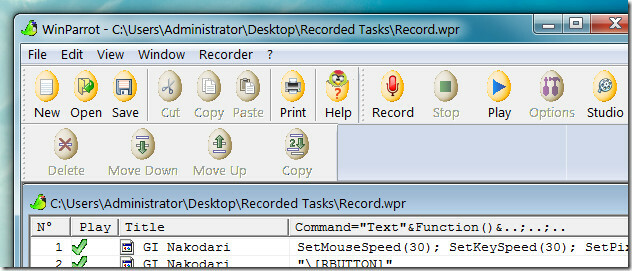
जब आप किसी कार्य को सहेजते हैं, तो निर्देश सेट के साथ एक HTML फ़ाइल भी बचाई जाती है जिसे सटीक कार्य क्रम को देखने के लिए पूर्वावलोकन किया जा सकता है। इस फ़ाइल में माउस माउस के थंबनेल पूर्वावलोकन भी शामिल हैं और माउस की गति को चिह्नित करने के लिए + चिह्न के साथ क्लिक करता है।

WinParrot विंडोज एक्सपी, विंडोज विस्टा और विंडोज 7 पर काम करता है।
WinParrot डाउनलोड करें
खोज
हाल के पोस्ट
फैमुलस: कस्टम हॉटकी के माध्यम से प्रोग्राम, फाइल / फोल्डर और वेबसाइट लॉन्च करें
एप्लिकेशन लॉन्चर्स आपके अक्सर उपयोग किए जाने वाले और पसंदीदा कार्यक...
एनएससी के साथ एन्क्रिप्टेड, यूएसी-स्वतंत्र डेस्कटॉप शॉर्टकट बनाएं
कुछ ही दिन पहले, मैंने एक आसान विंडोज एप्लिकेशन को कवर किया, जिसे क...
डाउनलोड नि: शुल्क ऑनलाइन हास्य कॉमिक्स Fetcher के साथ
विभिन्न ऑनलाइन कॉमिक्स वेबसाइट हैं जो दैनिक रूप से अपडेट की जाती है...



